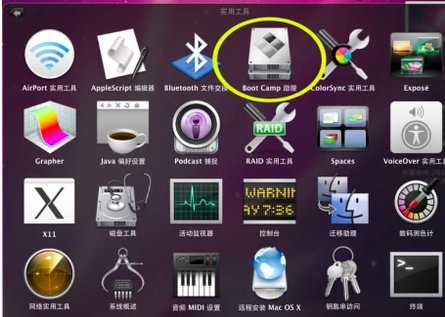
随着现在科技的发展,电脑在我们的得日常工作中起到了很大的帮助,而且还给我们的日常生活当中带来了娱乐。当然它也一样有这各式各样的品牌以及型号,今天小编就跟大家一块来讨论一些关于这方面的知识。
虽然现在有许多的人都知道MACBOOK AIR可以安装双系统,但是还是有着大部分的人是不知道这样安装双系统的方法的。那就就来看看小编分享给你们安装MACBOOK AIR双系统的方法吧。
1,点开“应用程序”,找到“实用工具”。
2,在实用工具里找到“boot Camp”。
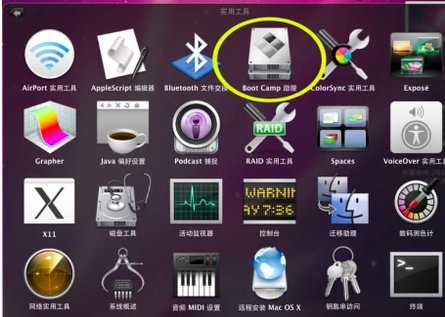
安装双系统电脑图解-1
、
3,点击“继续”。
安装方法电脑图解-2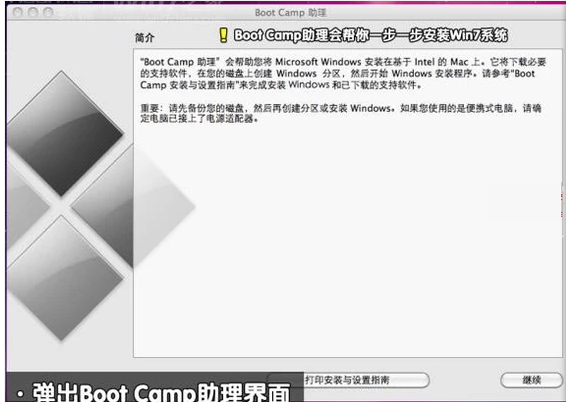
4,点击“下载此MAC的windows支持软件”。
macbook air电脑图解-3
5,使用U盘储存下载的内容。
安装方法电脑图解-4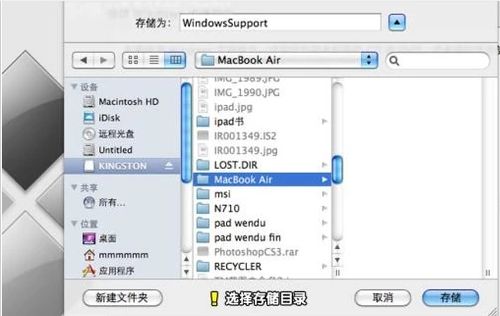
6,点击“启动windows安装器”。
安装双系统电脑图解-5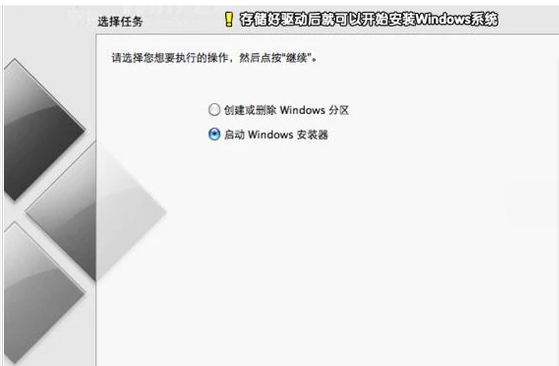
7,选择好win7系统安装的位置。
正在安装系统。
macbook air电脑图解-6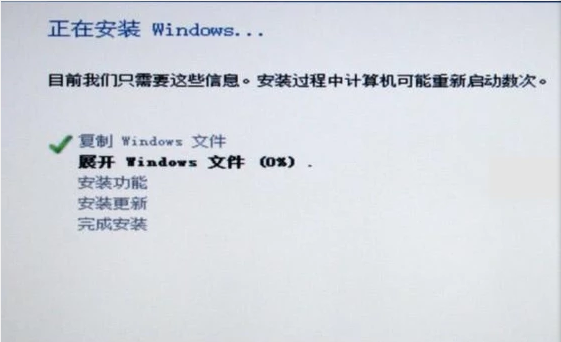
8,安装完毕,进入win7系统。
电脑电脑图解-7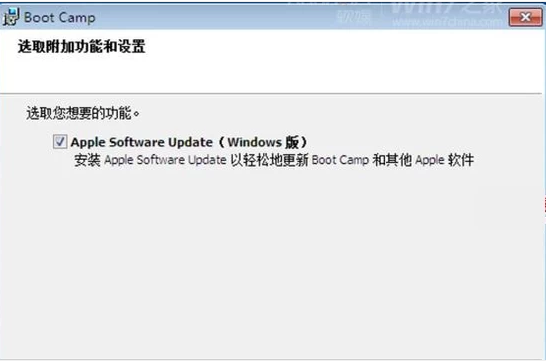
9,安装好之后,重启后即可看到双系统选择界面,可自行选择要进入哪个系统。

安装方法电脑图解-8




